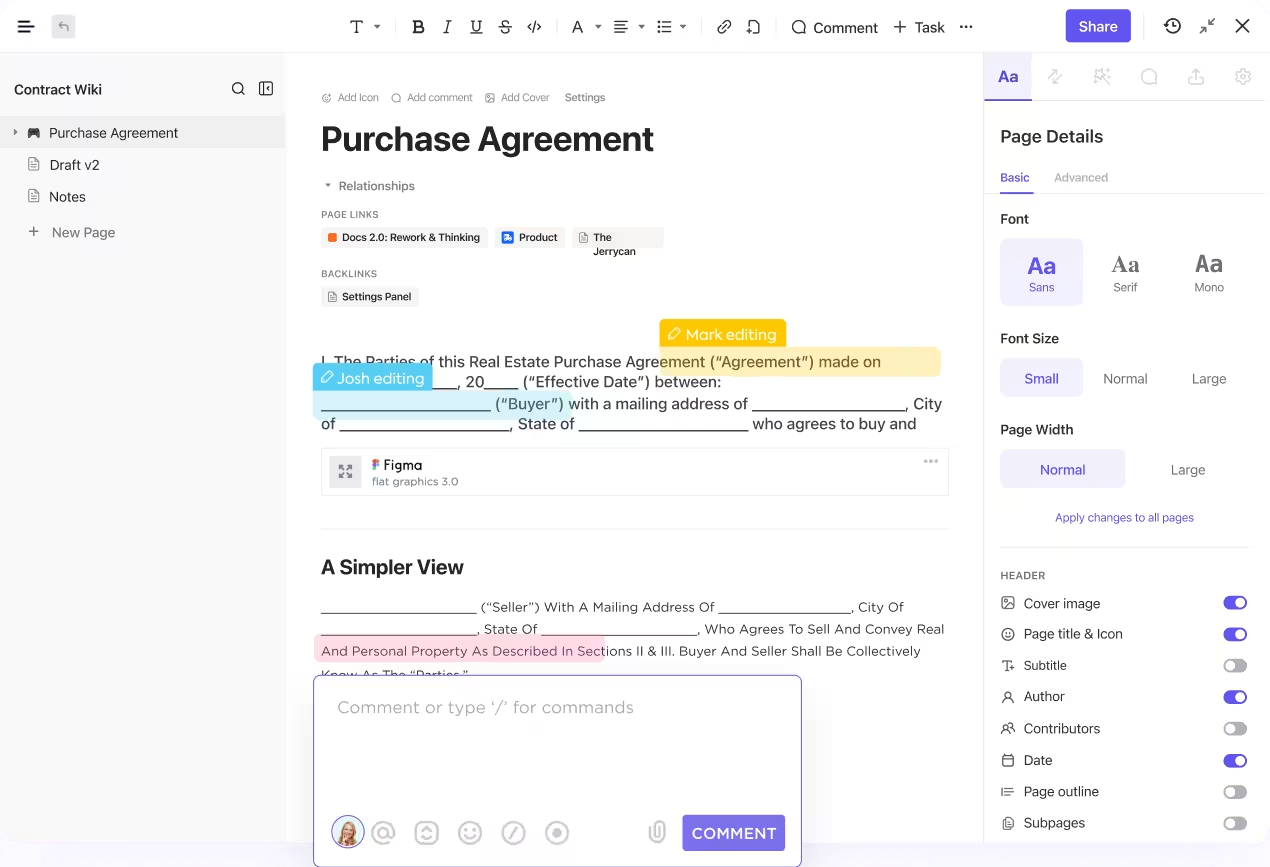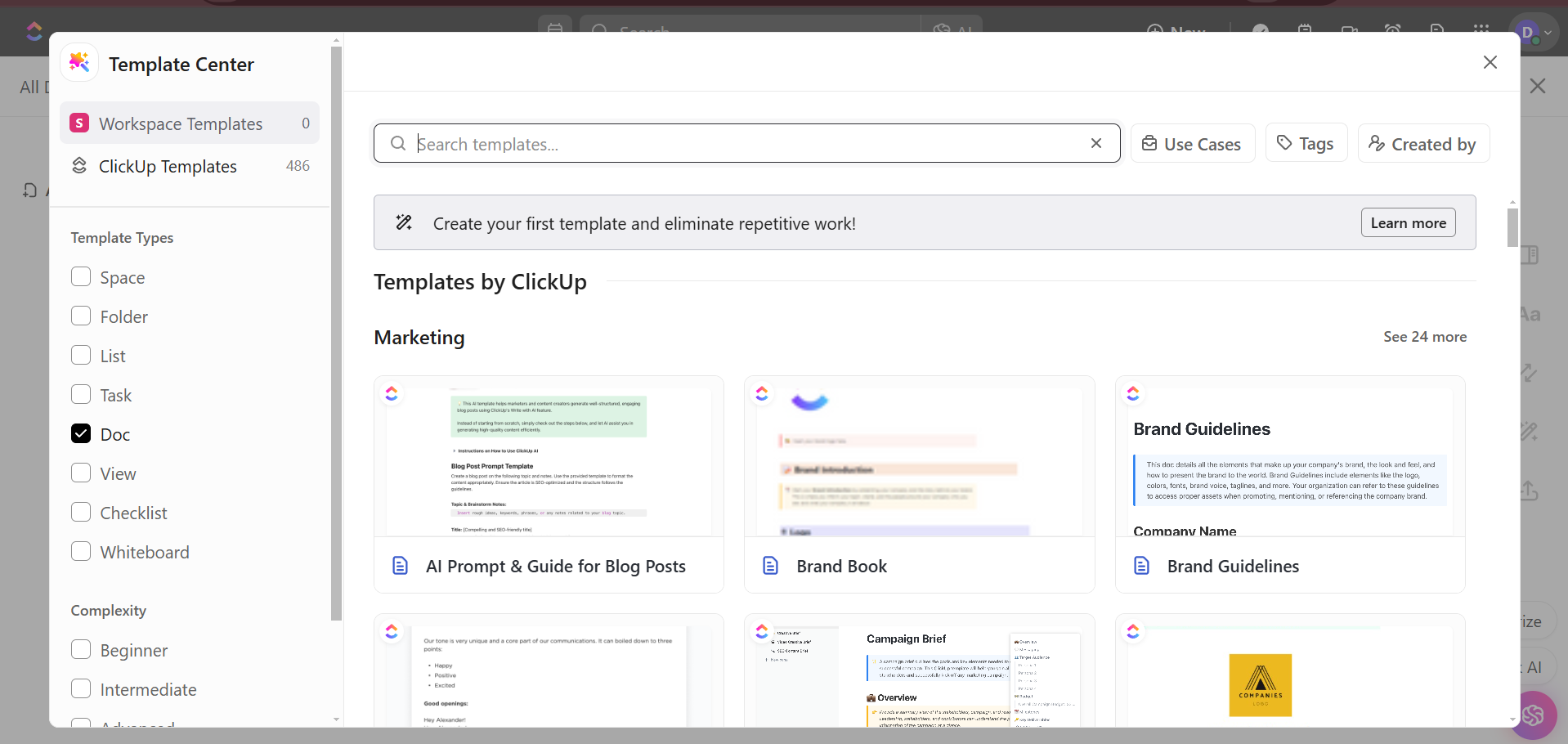Google Dokümanlar'da aynı tür belgeleri tekrar tekrar biçimlendirirken kendinizi buldunuz mu?
Aylık proje raporu taslağı hazırlıyor, ders programı hazırlıyor veya standart bir toplantı gündemi ayarlıyor olsanız da, her seferinde sıfırdan başlamak yorucu olabilir.
Bu tekrarlayan kurulumu atlayabilseydiniz ne olurdu?
Google Dokümanlar şablonları anahtar rol oynar!
👋 Bu kılavuzla kenar boşluklarını ve başlıkları tekrar tekrar düzenlemeye son verin. Google Dokümanlar'da şablon oluşturmayı göstereceğiz. Ayrıca şablon deponuzu yönetmeyi ve zaman kazanmanın ve belgelerinizde tutarlılık sağlamanın daha iyi bir yolunu tanıtacağız.
Google Dokümanlar'da şablon nasıl oluşturulur?
Google Dokümanlar'da şablon oluşturmaya başlamak için Google Dokümanlar web sitesini ziyaret edin. Doğrudan yeni bir Google Dokümanlar dosyası açın veya Google Drive'ınızda Google Dokümanlar şablonuna dönüştürmek istediğiniz belgeyi bulun.
Kişisel Google hesabınızla şablon oluşturmanın adım adım yaklaşımı aşağıda açıklanmıştır:
Adım 1: Yeni bir belge başlatın

Google Çalışma Alanı hesabınızı açın. Google Dokümanlar ana sayfasına gidin.
"Yeni belge başlat" altında, yeni bir belge başlatmak için "Boş belge" şablonunu seçin.
Alternatif olarak, mevcut bir belgeyi şablon dosyasına dönüştürmek istiyorsanız, belgeyi açın, gerekli değişiklikleri yapın ve orijinalinden ayırt etmek için benzersiz bir başlık altında kaydedin.
Adım 2: Şablonunuzu özelleştirin

Google Dokümanlar'ı açıp ihtiyacınız olan belgeye eriştikten sonra, belgeyi ihtiyaçlarınıza göre özelleştirin. Bu, belirli metinler eklemeyi, başlıkları biçimlendirmeyi veya sık değiştirilen içerikler için yer tutucular eklemeyi içerebilir.
Yer tutucular için, daha sonra araması ve değiştirmesi kolay olan [TK köpeğin adı] veya [XX tarih] gibi işaretleyiciler kullanmayı düşünün.
3. Adım: Belgenizi kaydedin
Belgenizi gerekli tüm yer tutucular ve içerikle ayarladıktan sonra:
- Üst menüden Dosya'ya tıklayın
- Kaydet veya Farklı Kaydet'i seçin
- Şablonunuzu kolayca tanıyabileceğiniz benzersiz bir başlık verdiğinizden emin olun
Not: Google Çalışma Alanı kullanıyorsanız, şablon belgeniz değişiklikleri yaptıkça otomatik olarak kaydedilir.
Adım 4: Şablonunuzu şablon galerisine gönderin
Şablonunuzu kuruluşunuzdaki diğer kullanıcıların erişimine açmak için:
- Google Dokümanlar ana ekranına geri dönün
- Üst kısımda bulunan "Şablon galerisi"ni tıklayın
- [kuruluşunuzun adı]'nı seçin
- "Şablonu gönder"i tıklayın
- "Bir belge seç" seçeneğine tıklayın, kaydettiğiniz belgeyi bulun ve açılan pencerede "Aç" seçeneğine tıklayın
- Şablonunuz için bir kategori seçin ve "Gönder"i tıklayın.
Adım 5: Şablonunuza erişin

Yeni oluşturduğunuz şablonu bulmak ve kullanmak için:
- Şablon Galerisi'ne gidin
- [kuruluşunuzun adı] üzerine tıklayın
- Şablonunuz, ileride kullanmak üzere burada listelenecektir
📖 Bonus Okuma: Word ve ClickUp'ta Ücretsiz Bilgi Bankası Şablonları
Google Dokümanlar'da şablon oluşturmanın sınırlamaları
Google Dokümanlar'da şablon oluşturmak, tekrarlayan görevleri önemli ölçüde kolaylaştırabilir, ancak bazı sınırlamalar vardır. Bunlardan bazıları şunlardır:
- Gelişmiş özelliklerin olmaması: Google Dokümanlar şablonları kullanımı kolaydır, ancak daha sağlam belge yönetim sistemlerinde veya özel yazılımlarda bulunan bazı gelişmiş özellikler yoktur. Örneğin, diğer verilere göre otomatik olarak doldurulan dinamik alanlar veya karmaşık koşullu biçimlendirme için sınırlı seçenekler vardır
- Standartlaştırma sorunları: Şablonlar tutarlılığı sağlarken, Google Dokümanlar bir kez kullanılan şablona sıkı bir şekilde uyulmasını zorunlu kılmaz. Kullanıcılar biçimi kolayca değiştirebilir veya öğeleri çıkarabilir, bu da standartlaştırılması gereken belgelerde tutarsızlıklara yol açar
- Harici veritabanlarıyla sınırlı entegrasyon: Google Dokümanlar, CRM veya proje yönetimi aracı gibi harici veritabanları veya sistemlerle doğrudan entegre olamaz, bu da müşteri verileri veya proje ayrıntıları gibi belirli bilgileri doğrudan belgeye otomatik olarak doldurma özelliğini sınırlar
- Yer tutucu sınırlamaları: Diğer belge oluşturma araçlarından farklı olarak, Google Dokümanlar verileri otomatik olarak alıp dolduran akıllı yer tutucular için yerleşik destek sunmaz. Kullanıcılar TK veya XX gibi yer tutucuları manuel olarak aramalı ve değiştirmelidir. Bu işlem hataya açık ve zaman alıcı olabilir ⏱️
- Şablon paylaşım kısıtlamaları: Google Çalışma Alanı'nı kullanan kuruluşlar için şablonların paylaşılması ve erişiminin yönetilmesi zahmetli bir iştir. Bir şablonu kuruluşun galerisine göndermek için yönetici izinlerine ihtiyacınız olabilir ve şablonu düzenleyebilecek ile kullanabilecek kişileri kontrol etmek her zaman kolay olmayabilir
📖 Bonus Okuma: 2024 için En İyi Google Dokümanlar Kapak Mektubu Şablonları
ClickUp ile Şablon Oluşturun
ClickUp, içerik araçlarında sıklıkla karşılaşılan sınırlamaları aşmak için mükemmel bir Google Dokümanlar alternatifidir. ClickUp Şablonları ayrıca şablonlar oluşturmak ve dağıtmak için sağlam, kullanıma hazır bir çözüm sunar.
Dinamik alanlar ve koşullu biçimlendirme gibi gelişmiş özelliklere sahip ClickUp şablonları, belirli veri girdilerine uyum sağlar ve yanıt verir, böylece belge işlevselliğini ve etkileşimini artırır. Platformumuz, tüm belgelerde tutarlı biçimlendirme sağlamak için şablon standardizasyonunu uygular.
ClickUp, özel şablonları desteklerken kapsamlı şablon paylaşım ve kontrol seçenekleri sunar. Böylece, kuruluş içinde ve dışında güvenli kullanımı sağlayabilirsiniz.
ClickUp Şablonları ile şunları yapabilirsiniz:
- Görevleri, belgeleri ve görünümleri tekrar kullanmak üzere şablon olarak kaydedin
- Şablon Merkezi'nde çok çeşitli hazır Clickup şablonlarına erişin
- Çok yönlü Beyaz Tahta şablonlarıyla proje fikirlerinizi etkili bir şekilde görselleştirin
- Şablonlara amaçlarını görsel olarak göstermek için önizleme resimleri ekleyin
- Yeni görev kurulumlarını otomatikleştirmek için Listeler için ön tanımlı Görev şablonları ayarlayın
- Şablonlardaki Görevlerdeki tarihleri yeni proje zaman çizelgeleriyle uyumlu hale getirmek için yeniden eşleştirin
- Kapsamlı proje izleme için yapılandırılmış çerçeveler sağlayan, kullanıma hazır proje yönetimi şablonlarıyla proje denetiminizi geliştirin
- Şablonları şirket içinde veya dışında paylaşarak takımlar arası işbirliğini kolaylaştırın
- Özelleştirilebilir Google Dokümanlar program şablonlarıyla zaman yönetimini optimize edin
- Şablon Merkezi Etkinlik Günlüğü ile şablon değişikliklerini ve kullanımını izleyin ve yönetin
💡 Profesyonel İpucu: Zihin Haritası şablonlarını iş akışınıza dahil ederek karmaşık bilgileri düzenleyin ve proje planlamasını kolaylaştırın
ClickUp'ta şablonunuzu nasıl oluşturabilirsiniz?
ClickUp Şablonlarını kullanarak özel şablonunuzu oluşturmak için aşağıdaki adımları izleyin:
Adım 1: Çalışma Alanı öğenizi açın
ClickUp Çalışma Alanınızda şablona dönüştürmek istediğiniz öğeye giderek başlayın. Bu, bir Görev kurulumundan bir proje planına veya bir belgeye kadar herhangi bir şey olabilir.
Adım 2: Şablon ayarlarına erişin
Seçtiğiniz öğenin ayar menüsünü açmak için üç noktaya (…) tıklayın. Buradan "Şablonlar"ı, ardından "Şablon olarak kaydet"i seçin.

Bu, mevcut Çalışma Alanı öğelerinden bir şablon oluşturarak zaman çizelgeleri, atanan kişiler ve önemli ayrıntıları içeren bir temel sağlar.
3. Adım: Şablonunuzu özelleştirin
Şablonunuzu özelleştirmek, sadece adlandırma ve etiketlemeyle sınırlı değildir.
Şablon Merkezi'nden bir şablon seçtikten sonra, ihtiyaçlarınıza göre özelleştirebilirsiniz. "Mevcut Şablonu Güncelle" altında, şablonun hangi öğelerini uygulamak istediğinizi tam olarak belirleyebilirsiniz.
- Seçici içe aktarma: Her şeyi içe aktarmayı veya ihtiyacınız olan öğeleri özelleştirmeyi seçin. Bu özellik, ayarları seçici olarak uygulamanıza olanak tanır ve şablonun yalnızca ilgili kısımlarının Çalışma Alanınıza dahil edilmesini sağlar

- Gelişmiş ayarlar: Proje tarihlerini ayarlayın ve hafta sonlarını atlayıp atlamayacağınızı seçerek görevlerin son tarihlerinin iş günlerine denk gelmesini sağlayın. Görevleri Açık veya Kapalı olarak içe aktarma ve arşivlenen görevlerin dahil edilip edilmeyeceğine karar verme seçeneğiniz de vardır
Adım 4: Şablonları düzenleyin ve yönetin
Şablon Merkezini kullanarak şablonlarınızı düzenleyin. Etiketler ekleyin, departmana veya oluşturucuya göre filtreleyin ve hatta şablonun amacını belirtmek için önizleme resimleri ekleyin.
Bu özellik, şablonlarınızın takımınız veya kuruluşunuz genelinde kolayca erişilebilir ve yönetilebilir olmasını sağlar.
Adım 5: Gelişmiş özellikler
ClickUp, şablonları uygularken tarihlerin yeniden eşlenmesine olanak tanır; bu, Google Dokümanlar şablonlarının statik yapısına göre önemli bir yükseltmedir.
Alan, Klasör veya Liste şablonu uyguladığınızda, orijinal başlangıç ve son teslim tarihlerini koruyabilir veya yeni proje zaman çizelgesine uyacak şekilde ayarlayabilirsiniz.
Bu özellik, proje yönetimi için özellikle kullanışlıdır ve son teslim tarihlerinin her zaman projenin zaman çizelgesine uygun olmasını sağlar.
6. Adım: Paylaşma ve işbirliği
ClickUp'taki şablonlar, çalışma alanınızın içinde veya dışında gizli tutulabilir veya başkalarıyla paylaşılabilir. Bu esneklik, paylaşım ve izinlerin sınırlayıcı olabileceği Google Dokümanlar ile keskin bir tezat oluşturur.
📖 Bonus Okuma: Google Dokümanlar'da doldurulabilir form oluşturma
📮ClickUp Insight: Düşük performanslı takımlar 15'ten fazla aracı kullanma olasılığı 4 kat daha fazladır, yüksek performanslı takımlar ise araç setlerini 9 veya daha az platformla sınırlayarak verimliliğini korur. Peki ya tek bir platform kullanmaya ne dersiniz? İş için her şeyi içeren bir uygulama olan ClickUp , görevlerinizi, projelerinizi, belgelerinizi, wiki sayfalarınızı, sohbetlerinizi ve aramalarınızı tek bir platformda bir araya getirir ve AI destekli iş akışlarıyla tamamlar. Daha akıllı çalışmaya hazır mısınız? ClickUp her takım için çalışır, işi görünür hale getirir ve AI geri kalanı hallederken sizin önemli işlere odaklanmanızı sağlar.
ClickUp ile şablon oluşturma sürecinizi geliştirin
ClickUp Çalışma Alanı, şablon oluşturma sürecinizi geliştirmek için çok sayıda özellik sunar. Bunlardan bazılarına göz atalım:
1. ClickUp Belgeler
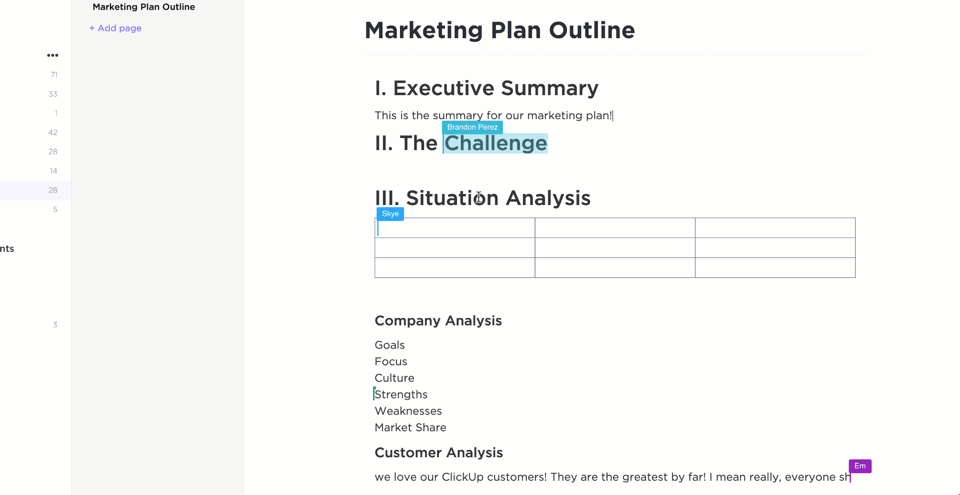
ClickUp Docs, iş akışlarınızla birbirine bağlı belgeleri oluşturmak, yönetmek ve paylaşmak için sorunsuz bir ortam sunar.
Tüm belgelerinizi, wiki sayfalarınızı ve daha fazlasını tek bir yerde oluşturun ve yönetin. Belgelerinizi iş akışlarına sorunsuz bir şekilde entegre ederek fikirlerinizi verimli bir şekilde hayata geçirin. ClickUp Belgeler ile şunları yapabilirsiniz:
- Yerleşik sayfalar, tablolar ve yer imleri dahil olmak üzere kapsamlı stil seçeneklerini kullanarak yol haritaları, wiki sayfaları veya bilgi bankaları gibi her türlü ihtiyaca uygun çok yönlü belgeler oluşturun
- Takımınızla gerçek zamanlı olarak çalışın yorumları kullanın, metinleri etiketleyin ve izlenebilir görevlere dönüştürerek takım işbirliğini ve fikirlerin uygulanmasını geliştirin
- Doğrulanmış wiki'ler, aranabilir şablonlar ve özelleştirilebilir sıralama seçenekleri kullanarak belgelerinizi etkili bir şekilde düzenleyin ve kuruluşunuzdaki bilgileri yönetin
- Kapsamlı gizlilik kontrolleri ile belgelerinizi güvence altına alın ve belirli takım üyeleri ve misafirlerle veya kontrollü erişim ayarlarıyla herkese açık olarak paylaşın
2. ClickUp Brain

ClickUp Brain, görev yönetimini ve şablonları otomatikleştirmek ve geliştirmek için tasarlanmış güçlü bir AI entegrasyonudur.
ClickUp Brain, gelişmiş makine öğrenimi algoritmalarını kullanarak iş akışlarınızı anlar ve tahmine dayalı analizler sunarak, süreçlerinizi verimli tutmak için yeni şablonları ne zaman oluşturmanız veya değiştirmeniz gerektiğini önerir. Size şu konularda yardımcı olur:
- Görevlerinizden, belgelerinizden ve hatta takım iletişimlerinizden sorular sorun ve anında yanıtlar alın, bilgilere erişme ve bunları kullanma şeklinizi kolaylaştırın
- Proje özetleri, ilerleme güncellemeleri ve hatta stand-up toplantıları gibi tekrarlayan görevleri otomatikleştirerek daha stratejik faaliyetler için zaman kazanın
- AI destekli yazma yardımıyla belge oluşturma becerilerinizi geliştirin, içeriğinizin kısa, net ve bağlamsal olarak uygun olmasını sağlayın
- Projelerinizin ve iş akışlarınızın özel ihtiyaçlarına göre Görevler ve Belgeler için ayrıntılı şablonlar oluşturun
- Belgeler ve Görevler'de veri oluşturun, doldurun ve güncelleyin; şablonlarınızın her zaman alakalı ve güncel olmasını sağlayın
ClickUp ile şablon oluşturma becerilerinizi geliştirin
Şablon oluşturma aracının çok yönlülüğünü, entegrasyon yeteneklerini ve kullanım kolaylığını dikkate almak çok önemlidir. ClickUp, tüm bu alanlarda mükemmeldir ve belgeleri, görevleri ve harici verileri sorunsuz bir şekilde entegre eden kapsamlı bir çalışma alanı sunar.
Google Dokümanlar şablonları gibi diğer platformların aksine, ClickUp CRM'ler ve diğer araçlarla bağlantı kurarak tüm proje bileşenlerinin tek bir çalışma alanı içinde senkronize edilmesini ve kolayca erişilebilir olmasını sağlar.
ClickUp, belgelerinizde tutarlılık ve doğruluğu korumak için çok önemli olan dinamik alanlar, akıllı yer tutucular ve sağlam şablon yönetimi seçenekleri gibi gelişmiş özellikler sunarak basit şablon oluşturmanın ötesine geçer.
Şablon oluşturma ve kullanma yöntemlerinde devrim yapmaya hazır mısınız?
ClickUp'ı deneyin ve projelerinizi ve iş akışlarınızı daha bağlantılı ve verimli bir şekilde yönetin. Bugün ClickUp'a kaydolun.